Narzędzia do tworzenia zrzutów ekranu są równie istotne jak edytory tekstu. Niektóre z nich zdobywają popularność dzięki prostocie, podczas gdy inne oferują bardziej zaawansowane funkcje, takie jak możliwość planowania zrzutów. Większość programów, a często wszystkie, dążą do wykonywania czystych zrzutów ekranu, co zazwyczaj oznacza, że kursor myszy jest pomijany. Jednak w pewnych sytuacjach konieczne może być uchwycenie kursora na zrzucie, co może przysporzyć problemów. Jeśli szukasz darmowego narzędzia, które potrafi uwzględnić kursor w zrzucie ekranu, warto skorzystać z IrfanView.
IrfanView, choć znany głównie jako przeglądarka obrazów, dysponuje wieloma funkcjami, w tym opcją do robienia zrzutów ekranu. Może nie być to Twoje główne narzędzie do zrzutów, ale doskonale sprawdza się w przypadku uchwycenia kursora myszy, a także oferuje wygodne skróty klawiszowe.
Kursor myszy na zrzucie ekranu
Aby zacząć, zainstaluj IrfanView, jeśli jeszcze go nie masz. Otwórz aplikację i przejdź do sekcji Opcje, następnie wybierz Przechwyć / Zrzut ekranu z menu.
Pojawi się nowe okno, w którym należy wybrać opcję „Obszar pulpitu – bieżący monitor (mysz)”. Skrót do wykonania zrzutu ekranu to Ctrl + F11. Po tym kliknij przycisk Start i zminimalizuj aplikację.
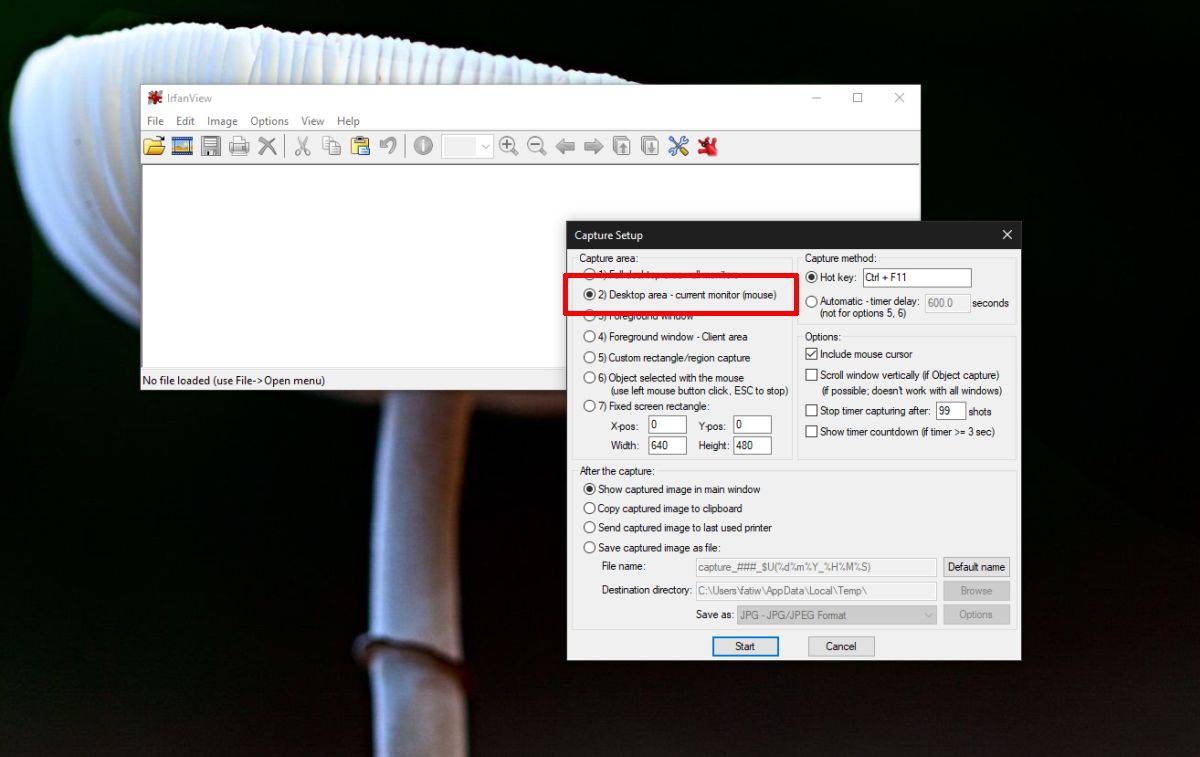
Aby wykonać zrzut ekranu, przesuń mysz nad obszar, który chcesz uchwycić (w przypadku używania wielu monitorów), a następnie naciśnij klawisz skrótu. Zrzut zostanie zrobiony i otwarty w IrfanView, gdzie możesz go zapisać lub edytować przed zapisaniem.

Korzystanie z tej aplikacji ma swoje zalety, ponieważ potrafi uchwycić kursor w większości jego stanów. Na przykład posiadam niestandardowy zestaw kolorów kursora, który nie został uchwycony przez wiele innych aplikacji, które ignorowały niestandardowe ustawienia. IrfanView radzi sobie jednak z przechwytywaniem niestandardowego kursora. Warto jednak zauważyć, że nie jest w stanie uchwycić rzeczywistego rozmiaru kursora, co jest pewnym ograniczeniem. Kursor na powyższym zrzucie ekranu ma domyślny rozmiar dostępny w systemie Windows 10, podczas gdy w rzeczywistości jest nieco większy od standardowej wysokości paska zadań.
Inne opcje
Na rynku dostępne są również inne programy, które potrafią przechwytywać kursor myszy na zrzutach ekranowych, jednak często ograniczają się tylko do domyślnego wyglądu kursora. Jeśli to wystarczy, możesz rozważyć użycie Greenshot. Ta aplikacja również przechwytuje kursor, a czasami udaje jej się uchwycić jego kolor, chociaż obraz nie zawsze wygląda najlepiej. Zaletą Greenshot jest możliwość przesuwania kursora na przechwyconym obrazie przed jego zapisaniem.
Ostatecznie, jeśli korzystasz z aplikacji do nagrywania ekranu, możesz zrealizować krótki klip z ekranu, który będzie zawierał kursor. Następnie możesz wyodrębnić klatkę z nagrania.
newsblog.pl
Maciej – redaktor, pasjonat technologii i samozwańczy pogromca błędów w systemie Windows. Zna Linuxa lepiej niż własną lodówkę, a kawa to jego główne źródło zasilania. Pisze, testuje, naprawia – i czasem nawet wyłącza i włącza ponownie. W wolnych chwilach udaje, że odpoczywa, ale i tak kończy z laptopem na kolanach.